Sankaの購買・発注管理ガイドへようこそ!
このガイドでは、Sankaの購買・発注管理の概要をお伝えします。
「購買・発注管理はなにから始めればいいの?」「Sankaの購買・発注管理にはどんな機能ががあるの?」「画面のメニューの意味がわからない!」という方は、まずはこのガイドから始めましょう。
※「オブジェクト」や「モジュール」などの基本概念の確認は「Sankaの基本」をご覧ください。
この記事でわかること
- 購買・発注管理の基本的な流れ
- Sankaの購買・発注管理画面の見方
- 次のステップ
- Sankaで利用できる高度な購買・発注管理機能
購買・発注管理の基本的な流れ
Sankaでの基本的な購買・発注管理の流れは以下のようになります。
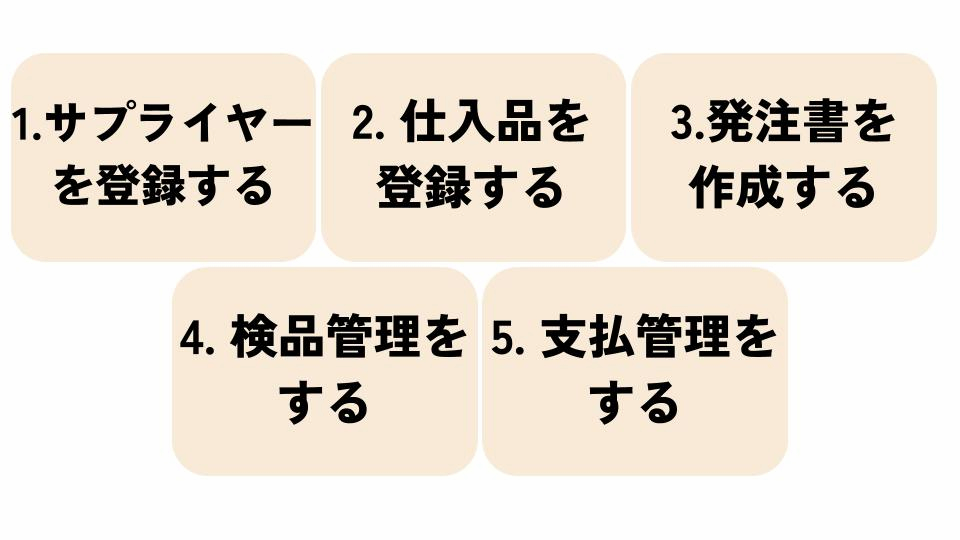
ステップ①サプライヤー(仕入先)を登録する
取引のあるサプライヤーの情報(企業名・個人名・住所・連絡先など)のデータをSankaに入力します。
入力方法としては、個別入力やCSVファイルによる一括入力に対応しています。
ステップ②仕入品を登録する
購入予定の商品やサービス(概要や数量、価格、仕入れ価格など)をSankaに登録します。
Sankaでは購買管理システムと在庫管理システムが連動しているため、仕入品情報を更新すると在庫数も更新されます。
そのため、いつでも正確な数の在庫数をリアルタイムに確認できます。
ステップ③発注書を作成する
サプライヤーに送付する正式な注文書を作成します。
Sankaでは少ない操作で簡単にサプライヤーや仕入品の入力ができます。
また、Sankaでは発注書ごとに下書き、送信済み、内部承認済み、サプライヤー承認済みなどのステータスを登録できます。
状況の追跡が容易になり、発注プロセスにおける混乱や遅延を防ぐことができます。
ステップ④入庫・検品管理をする
発注した仕入品が届いたら入庫・検品管理をします。
ステップ⑤支払い管理をする
取引先から支払請求書が送られて来たら、Sankaに支払請求書の内容を入力します。
入力方法としては、個別入力やCSVファイルによる一括入力に対応しています。
Sankaでは支払請求書と対応する発注書と関連付けて管理できるので、業務効率化に貢献できますよ。
また、調達に伴う追加費用を「経費」オブジェクトで管理することもできます。
特定の発注書や商品に情報を紐づけられるので、管理が簡単になります。
Sankaの購買・発注管理画面の見方
ここでは、Sankaの購買・発注管理画面の見方を解説します。
まず、Sankaを立ち上げて「在庫管理」モジュールをクリックすると、各オブジェクトメニューが表示されます。
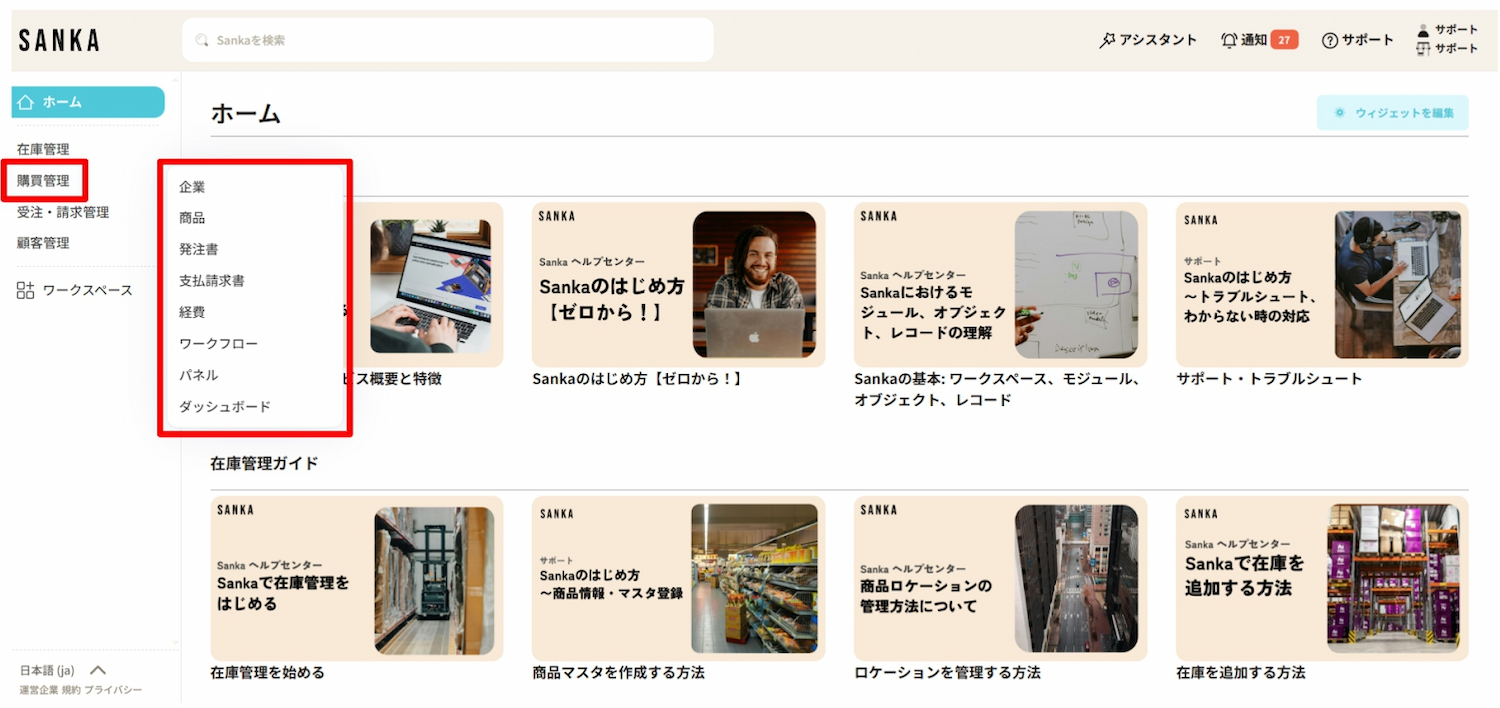
各オブジェクトをクリックすると、下記のようなメニューが表示されます。
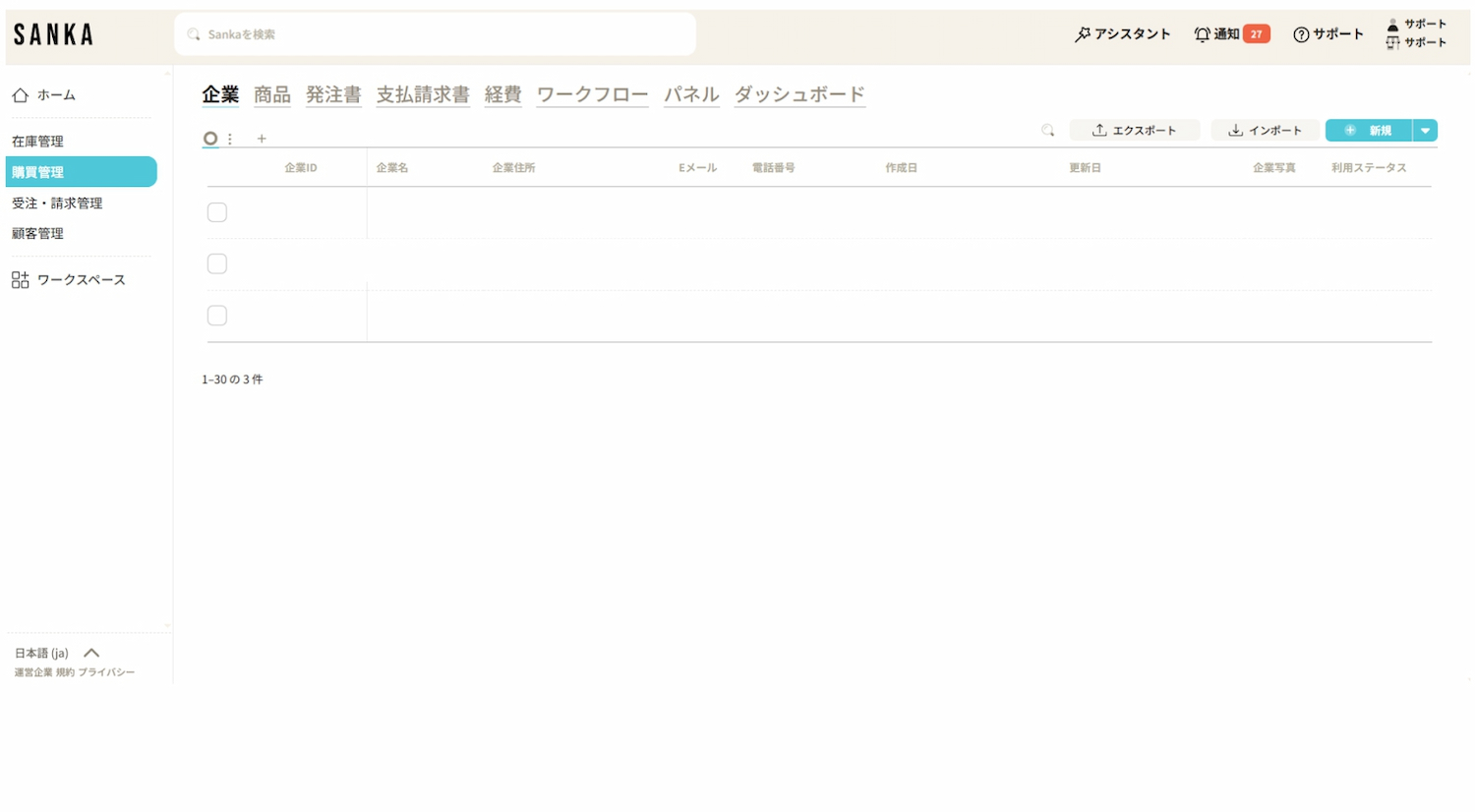
①企業オブジェクト
サプライヤー情報の登録を行うメニューです。
サプライヤーは企業・個人どちらも登録できます。
②商品オブジェクト
仕入品データの登録を行うメニューです。
この画面に表示される内容は「在庫管理」モジュールの「商品」オブジェクトと連携しています。
③発注書オブジェクト
発注書の作成を行うメニューです。
④支払請求書オブジェクト
支払請求書の作成を行うメニューです。
支払期限の設定もできます。
⑤経費オブジェクト
経費を管理するメニューです。
送料や関税、その他の雑費などの入力が可能です。
また、領収書や関連ファイルもアップロードすることができます。
次のステップ
Sankaにおける購買・発注管理の流れを理解したら、実際に作業に移りましょう。
各ステップごとのヘルプガイドを作成していますので、ぜひ参考にしてください。
- ステップ①サプライヤー(仕入先)を登録する
具体的な方法はこちら - ステップ②仕入品を登録する
具体的な方法はこちら - ステップ③ 発注書を作成する
具体的な方法はこちら - ステップ⑤支払い管理をする
具体的な方法はこちら
Sankaで利用できる高度な購買・発注管理機能
基本的な購買・発注管理方法をマスターしたら、高度な機能も取り入れてみましょう。
購買・発注管理にかかる手間や時間を削減できますよ。
詳しくは、下記のヘルプガイドを参考にしてください。
詳細な情報やサポートが必要な場合は、ぜひサポートチームまでお気軽にお問い合わせください。







